この記事は最終更新日から1年以上が経過しています
- 投稿日:2024/03/06
- 更新日:2024/05/02

この記事は約9分で読めます
要約
よく初心者ライブなどでMacBook画面上にiPhone画面を表示させているのを見て、どうやっているのかと思って色々試してみました。多分これが正解!?
✅画面ミラーリング
iPhoneの右上隅から下にスワイプしてコントロールセンターを表示させて、四角が2重になっているこのアイコン(以降、画面ミラーリング)をタップ。
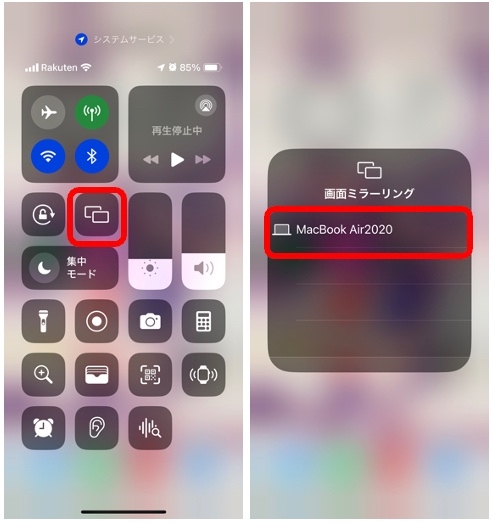
接続できる条件は、MacBook側のWiFiとBluetooth、iPhone側のBluetoothを有効の場合。(※有線接続する必要はありません。)
画面ミラーリングをタップすると、近くにあるミラーリングに対応する機器一覧が表示されます。(例えば、AppleTVやFireStickTV等。)
今回はMacBookなので、自分がMacBookに設定している名前で表示されているはずです。
この名前をタップするとiPhone画面がMacBookに表示されます。
尚、設定アプリ内のパスワード画面のパスワードは、表示されないようにセキュリティ対策はされていますが、他のアプリでは対応されておらず、パスワードが丸見えになる可能性があるので公共の場所での使用はご注意下さい。

続きは、リベシティにログインしてからお読みください






